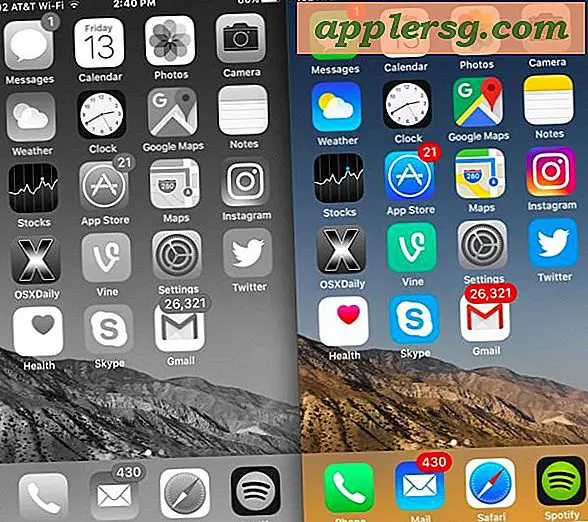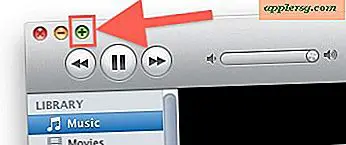मैक मिनी मीडिया सेंटर, सर्वर और रिमोट टोरेंट बॉक्स को कैसे सेट करें

मैक मिनी ने बहुत छोटे हैं क्योंकि वे बहुत छोटे हैं और ऐप्पल टीवी की तुलना में अधिक सुविधाएं हैं। नीचे दी गई मार्गदर्शिका के बाद आप मैक मिनी के साथ निम्नलिखित करने में सक्षम होंगे:
- एचडी फिल्में, वीडियो देखें, फोटो देखें, संगीत सुनें, और अपने टीवी पर अपने सोफे से मौसम देखें।
- अपने टीवी पर हूलू, यूट्यूब, और किसी अन्य स्ट्रीमिंग ऑनलाइन वीडियो देखें
- मैक मिनी पर दूरस्थ रूप से डाउनलोड करने के लिए टोरेंटों को जोड़ें और हटाएं
- अपने आईफोन के माध्यम से मीडिया सेंटर को नियंत्रित करें
- अपने आईफोन पर अपने मैक मिनी पर संग्रहीत फिल्में देखें
- अपनी मिनी से दुनिया में वेबसाइटों की सेवा करें
- वेब ब्राउज़ करें, गेम खेलें, और वायरलेस रूप से अपने सोफे से टीवी पर अपने मैक मिनी का उपयोग करें
नोट: यदि यह walkthrough आपको थोड़ा अधिक लगता है, तो मैक मीडिया सेंटर सेट अप करने के लिए हमारी आसान मार्गदर्शिका देखें, जो एक आसान सेटअप प्रदान करेगा, रिमोट टोरेंट प्रबंधन जैसी कुछ सुविधाओं को घटाएं।
अपडेट करें: नए मैक मिनी (2010 मॉडल) के रिलीज के साथ, आपको किसी भी अतिरिक्त वीडियो या ऑडियो केबल्स और एडाप्टर की आवश्यकता नहीं होगी, केवल एक एचडीएमआई केबल! नया मैक मिनी एक आदर्श मीडिया सेंटर बनाता है और एचडी सामग्री को बिना किसी त्रुटि के आउटपुट करता है, साथ ही यह एक महान मैक के रूप में दोगुना हो जाता है, अत्यधिक अनुशंसित। आप मुफ्त शिपिंग के साथ अमेज़ॅन से $ 669 के लिए नई मैक मिनी प्राप्त कर सकते हैं 
एक मीडिया केंद्र, सर्वर, और टोरेंट बॉक्स के रूप में मैक मिनी कैसे सेट करें
मैंने बस यह सब किया और लगा कि किसी को फायदा होगा। यह एक लिंक-सूची से अधिक है कैसे करें; यह किसी भी व्यक्ति के लिए भी बहुत कम है जो इस सामान में से किसी पर जानकार नहीं है ...
अस्वीकरण: यह सब अपने जोखिम पर करें। यह सब मेरे लिए काम किया और मैं पूरी तरह से सेटअप का आनंद ले रहा हूँ। अगर आपको लगता है कि इनमें से कुछ करने का बेहतर तरीका है, तो टिप्पणी करने में संकोच न करें!
एक मैक मिनी खरीदें
आप सामान्य संदिग्धों से मैक मिनी ले सकते हैं: ऐप्पल, मैकमॉल (कभी-कभी छोटी छूट), अमेज़ॅन (आमतौर पर अच्छी छूट और मुफ्त शिपिंग), क्रेगलिस्ट, ईबे, इत्यादि।
ऐप्पल स्टोर - मुफ्त शिपिंग के साथ $ 69 9
MacMall
अमेज़ॅन - मुफ्त शिपिंग के साथ $ 669 के लिए नई मैक मिनी  - सबसे अच्छा सौदा
- सबसे अच्छा सौदा
रियायती मशीनों के लिए ऐप्पल रीफर्बिशर्ड स्टोर की जांच करना न भूलें, हालांकि अधिकांश समय मैक मिनीिस उपलब्ध नहीं है।
सुनिश्चित करें कि जो भी मैक मिनी आपको मिलती है वह उच्च परिभाषा वीडियो खेलने में सक्षम है यदि आप उस क्षमता को चाहते हैं। आम तौर पर नए मिनी को बेहतर बोलते हुए (नवीनतम 2010 मॉडल आदर्श है), और 2 जीबी रैम वाला इंटेल चिप बेहद बेहतर है।
मीडिया सेंटर सॉफ्टवेयर प्राप्त करें
आपका मिनी सिर्फ एक मीडिया के लिए सही मीडिया केंद्र सॉफ़्टवेयर के बिना एक मैक लगाएगा।
प्लेक्स डाउनलोड करें और इंस्टॉल करें - विस्मयकारी मीडिया सेंटर ऐप, यह आपके मैक मिनी मीडिया सेंटर के लिए मूल सॉफ्टवेयर है और मैक ओएस एक्स के शीर्ष पर चलता है।
पेरियन डाउनलोड और इंस्टॉल करें - सभी कोडेक्स से भरा पैकेज जो आपको विभिन्न वीडियो प्रारूपों को चलाने की आवश्यकता होगी।
विभिन्न फ़ाइल प्रकारों की एक सरणी में हैंडब्रैक - रिप डीवीडी को अपने मैक हार्ड ड्राइव पर डाउनलोड और इंस्टॉल करें, उन्हें प्लेक्स के भीतर आसान पहुंच के लिए मिनी पर स्टोर करें।
वीडियो केबल्स
आपके पास कौन सी मैक मिनी है और आपके पास कौन सा टीवी है, इसके आधार पर आपको एक अलग केबल की आवश्यकता होगी। 2010 मैक मिनी को याद रखें केवल एक एचडीएमआई केबल की जरूरत है  । यहां आपके लिए आवश्यक केबलों का वर्गीकरण है, सत्यापित करें कि आपके मिनी मॉडल के लिए आवश्यक कौन सा है:
। यहां आपके लिए आवश्यक केबलों का वर्गीकरण है, सत्यापित करें कि आपके मिनी मॉडल के लिए आवश्यक कौन सा है:
मिनी डिस्प्लेपोर्ट DVI पर 
मिनी-डीवीआई -> एचडीएमआई
मिनी-डीवीआई -> डीवीआई
एच डी ऍम आई केबल 
डीवीआई -> एचडीएमआई
मिनीडीवीआई -> वीजीए
ऑडियो केबल्स
कुछ नए मैक मिनीिस में हेडफोन जैक के माध्यम से ऑप्टिकल ऑडियो आउट है। यदि आपका पुराना मैक मिनी मिनी -> आरसीए (लाल / सफेद) केबल का उपयोग करता है। 2010 मैक मिनी में एचडीएमआई पर ऑडियो है, इसलिए कोई ऑडियो केबल आवश्यक नहीं है।
मिनी -> टॉसलिंक (ऑप्टिकल ऑडियो)
मिनी -> आरसीए
मैक मिनी मीडिया सेंटर वायरलेस रूप से नियंत्रित करें
अपने सोफे (या कहीं भी वायरलेस) से मैक मिनी तक पहुंचने और नियंत्रित करने के लिए, आपको इसकी आवश्यकता होगी:
- वायरलेस ब्लूटूथ कीबोर्ड, ऐप्पल वायरलेस कीबोर्ड
 अद्भुत काम करता है और एक कॉफी टेबल पर अच्छा लग रहा है
अद्भुत काम करता है और एक कॉफी टेबल पर अच्छा लग रहा है - वायरलेस ब्लूटूथ माउस, ऐप्पल वायरलेस मैजिक माउस
 पूर्ण है
पूर्ण है
एक बार जब आपका मैक मिनी आपके टीवी (एचडीएमआई या अन्यथा के माध्यम से) पर लगाया जाता है, तो वायरलेस कीबोर्ड और माउस को मशीन पर सिंक करें। आप इसे एक बड़े बाहरी मॉनिटर के रूप में उपयोग करने में सक्षम होंगे और फिर वेब ब्राउज़ करें, गेम खेलें, और इसे नियमित मैक के रूप में उपयोग करें। अकेले यह क्षमता पूरी तरह से भयानक है और इसके लिए मिनी प्राप्त करने के लायक है। यदि आप चाहते थे कि आप यहां रुक सकें और अपने मीडिया सेंटर मिनी पर स्ट्रीमिंग वीडियो देखने के लिए हूलू जैसी चीजों का उपयोग करें, लेकिन आप इसे दूर कर सकते हैं!
अपने आईफोन के साथ मीडिया सेंटर पर नियंत्रण
स्नैच। बहुत बढ़िया ऐप जो आपको अपने फोन को ट्रैकपैड के रूप में उपयोग करने की अनुमति देता है, साथ ही साथ प्लेक्स के लिए रिमोट कंट्रोल भी देता है। यह आलेख आपको दिखाता है कि एक विश्वसनीय रिमोट स्क्रीन को एक साधारण रूप से आकर्षक थीम के साथ कैसे बनाया जाए। बहुत मीठा।
वायु वीडियो आपको अपने मैक मिनी से फिल्मों को अपने आईफोन में स्ट्रीम करने की अनुमति देता है, 3 जी पर काम करता है (हालांकि बहुत धीरे-धीरे)!
सर्वर सेट अप करना
मैं अत्यधिक, अपने मैक मिनी पर एक बहुत ही मजबूत पासवर्ड की अत्यधिक अनुशंसा करता हूं।
वेब सर्वर के रूप में मैक मिनी का उपयोग करने के लिए आपको कुछ चीजों की आवश्यकता होगी। सबसे पहले, आपको अपने नेटवर्क के बाहर से मिनी तक पहुंचने में सक्षम होना होगा। मैंने इसे DynDNS पर एक मुफ्त खाता प्राप्त करके पूरा किया। आप कुछ मुफ्त डोमेन से चुन सकते हैं, उनमें से अधिकतर बहुत भयानक हैं। इसके बाद आपको अपने फ्री आईपी अपडेटर क्लाइंट को डाउनलोड और इंस्टॉल करने की आवश्यकता होगी। यह छोटा ऐप पृष्ठभूमि में चलता है और आपके डायनामिक आईपी को DynDNS पर अपडेट करता है। इस तरह, जब आप अपने चुने हुए डोमेन नाम में टाइप करते हैं, तो आपका DynDNS खाता हमेशा सही आईपी को अनुरोध भेजने और मैक मिनी प्राप्त करने के बारे में जानता होगा।
XAMPP डाउनलोड और इंस्टॉल करें। बहुत अच्छा वेब सर्वर स्टैक जो बहुत आसानी से स्थापित और चलाता है।
डिफ़ॉल्ट रूप से, अपाचे पोर्ट 80 पर सुनता है। अधिकांश आईएसपी पोर्ट 80 (मेरा किया गया) पर यातायात को अवरुद्ध करते हैं, ताकि आप अपाचे को अपने httpd.conf फ़ाइल को संपादित करके एक अलग बंदरगाह को सुन सकें:
* ओपन टर्मिनल, तत्काल प्रकार पर: sudo vim /Applications/XAMPP/xamppfiles/etc/httpd.conf
* अपना पासवर्ड टाइप करें और आप httpd.conf फ़ाइल को vim में संपादित करेंगे। यह थोड़ा डरावना दिखता है, लेकिन यह सिर्फ एक कमांड लाइन आधारित टेक्स्ट एडिटर है।
* नीचे तीर दबाएं जब तक आप एक पंक्ति पर न आएं जो कहता है, "सुनो 80."
* संपादन मोड में प्रवेश करने के लिए अक्षर "I" दबाएं, अब "8080 सुनें" में "80 सुनें" बदलें। डालें मोड से बाहर निकलने के लिए Esc दबाएं।
* Shift धारण करते समय, सहेजें और बाहर निकलने के लिए ज़ेड दो बार दबाएं।
(नोट: यदि आप अधिक आरामदायक हैं तो आप नैनो / पिको या अन्य कमांड लाइन टेक्स्ट एडिटर का उपयोग कर सकते हैं)
वहां, अब अपाचे पोर्ट 8080 पर सुन रहा है और अधिकांश आईएसपी कोई भी बुद्धिमान नहीं होंगे।
XAMPP नियंत्रण ऐप खोलें (अपने एप्लिकेशन फ़ोल्डर / एक्सएएमपीपी में) और अपनी सभी सेवाएं शुरू करें। सेवाओं को शुरू करने के बाद आप इस ऐप से बाहर निकल सकते हैं, वे तब तक नहीं रुकते जब तक कि आप XAMPP नियंत्रण को फिर से खोलें और उन्हें मैन्युअल रूप से रोक दें। अब ब्राउज़र पर जाएं और निम्न यूआरएल दर्ज करें: http: // localhost: 8080 - यह वेबसाइट मैक मिनी से परोसा जा रहा है!
सेटअप दूरस्थ Torrents
ट्रांसमिशन या यूटोरेंट को डाउनलोड और इंस्टॉल करें जो भी आप चाहें, हालांकि हम इस गाइड में ट्रांसमिशन का उपयोग करेंगे।
ट्रांसमिशन के लिए वरीयताओं में "रिमोट" टैब का चयन करें। "दूरस्थ पहुंच सक्षम करें" के लिए बॉक्स को चेक करें। अगले बिंदु (राउटर सेटिंग्स और पोर्ट फॉरवर्डिंग) को पढ़ने के बाद और पोर्ट अग्रेषण को सक्रिय करने के बाद आप यूआरएल http: // दर्ज करके दुनिया में कहीं से भी इस वेब इंटरफेस तक पहुंच पाएंगे। your.domain.com:9091 - साफ, हुह? मैंने इस सुविधा का उपयोग किया है, मैंने सोचा था कि मैं सोचता हूं कि मैं अपने मैकबुक प्रो के साथ हर समय अपने घर से बाहर हूं। मैं बस अपने एमबीपी में धार डाउनलोड करता हूं, फिर इसे सभी भारी उठाने के लिए अपने मैक मिनी पर अपलोड करता हूं। जब मैं घर जाता हूं तब तक टॉरेंट जाने के लिए तैयार होते हैं!
राउटर सेटिंग्स और पोर्ट अग्रेषण
यदि आप मेरे जैसे हैं, तो आपके पास वायरलेस राउटर से इंटरनेट प्राप्त करने वाली कुछ अलग मशीनें हैं। मेरे पास एक Linksys WRT54GL है  टमाटर फर्मवेयर चल रहा है। राउटर को यह जानने के लिए कि कौन से कंप्यूटर अनुरोध भेजना है, आपको कुछ पोर्ट-फ़ॉरवर्डिंग नियम निर्दिष्ट करना होगा। आपको अपने राउटर डिवाइस सूची से अपने मैक मिनी का स्थानीय आईपी प्राप्त करना होगा। मेरी मैक मिनी 1 9 2.168.1.145 हो गई। तो मेरी राउटर सेटिंग्स में मैंने पोर्ट-फॉरवर्डिंग सेटिंग्स के तहत निम्न नियम सेट अप किए हैं:
टमाटर फर्मवेयर चल रहा है। राउटर को यह जानने के लिए कि कौन से कंप्यूटर अनुरोध भेजना है, आपको कुछ पोर्ट-फ़ॉरवर्डिंग नियम निर्दिष्ट करना होगा। आपको अपने राउटर डिवाइस सूची से अपने मैक मिनी का स्थानीय आईपी प्राप्त करना होगा। मेरी मैक मिनी 1 9 2.168.1.145 हो गई। तो मेरी राउटर सेटिंग्स में मैंने पोर्ट-फॉरवर्डिंग सेटिंग्स के तहत निम्न नियम सेट अप किए हैं:
Port: 5900 - Label: VNC - Forward to: 192.168.1.145
Port: 8080 - Label: Web Server - Forward to: 192.168.1.145
Port: 9091 - Label: Torrents - Forward to: 192.168.1.145
बदसूरत यूआरएल को छोटा करना
यदि आपके पास अपने डोमेन नाम का स्वामित्व होता है तो आप 301 रीडायरेक्ट का उपयोग कर उन बदसूरत यूआरएल (blah.dyndns.net) में टाइप करने से बच सकते हैं। बस अपने वेब होस्ट के सर्वर पर एक .htaccess फ़ाइल खोलें या बनाएं जो कहती है:
redirect 301 /home http://name.domain.com:8080
redirect 301 /torrent http://name.domain.com:9091
अब जब आप yourdomain.com/home टाइप करते हैं तो आपको अपने मैक मिनी पर रीडायरेक्ट किया जाएगा और यह आपकेdomain.com/torrent के लिए भी होगा! हैंडी।
प्राथमिकता साझा करना
ओपन सिस्टम प्राथमिकताएं और "साझाकरण" पर क्लिक करें। आपको बहुत सारे विकल्प दिखाई देंगे, मेरी तरह दिखती है। यदि आप यहां सूचीबद्ध क्षमताओं को चाहते हैं तो आपको वही करना चाहिए।
स्क्रीन साझेदारी
अब जो कुछ भी स्थापित है, वह आपको दुनिया में कहीं से भी अपने मैक मिनी के डेस्कटॉप तक पहुंचने में सक्षम होना चाहिए। बस खोजक को सक्रिय करें और, मेनू बार में, जाएं> सर्वर से कनेक्ट करें पर क्लिक करें। में टाइप करें:
VNC: //your.domain.com
आपको अपने उपयोगकर्ता / पास और वॉयला में टाइप करने में सक्षम होना चाहिए, आप अपने मैक मिनी के डेस्कटॉप पर हैं।
नोट: VNC डिफ़ॉल्ट रूप से अनएन्क्रिप्टेड ट्रैफ़िक है और यदि आप सुरक्षा के बारे में चिंतित हैं तो आपको एसएसएच के माध्यम से सुरंग करना चाहिए। आप यहां ओएस एक्स में सुरक्षित स्क्रीन साझा करने के लिए एक गाइड देख सकते हैं।
-----
यह सब मेरे लिए अभी मिला है। अगर मुझे कुछ याद आ रहा है और अपना इनपुट जोड़ने में संकोच न करें तो कृपया मुझे बताएं!
यह एक बहुत अच्छी छोटी मैक मिनी के लिए बनाना चाहिए जो आपको देता है:
* अपने घर के नजदीक कहीं भी सक्रिय टोरेंटों को जोड़ें / संपादित / हटाएं
* फिल्में और टीवी शो देखें, संगीत सुनें, फोटो देखें, और अपने सोफे से मौसम देखें
* एक आईफोन के साथ अपने मीडिया सेंटर को नियंत्रित करें
* अपने मैक मिनी पर वेबसाइट बनाएं / संपादित करें और वेब से उन साइटों तक पहुंचें
* अपने घर या अपार्टमेंट के अन्य कमरों में अपने आईफोन पर अपने वीडियो देखें
का आनंद लें!
[इस लेख की सामग्री को संपादित किया गया है और अनुमति के साथ जॉर्डन के एक टुकड़े पर आधारित है। फ़्लिकर के माध्यम से छवि]
फिर जॉर्डन धन्यवाद! हमें एक पाठक से यह भयानक सबमिशन मिला है जिसने मूल रूप से सामाजिक साझाकरण साइट Reddit पर निम्नलिखित सामग्री पाई। सबमिशन के लिए डेरेक ली के लिए धन्यवाद, और मार्गदर्शिका के लिए शिफ्ट क्रिएटिव में जॉर्डन के लिए विशेष धन्यवाद और पुन: प्रकाशित करने की अनुमति!

 अद्भुत काम करता है और एक कॉफी टेबल पर अच्छा लग रहा है
अद्भुत काम करता है और एक कॉफी टेबल पर अच्छा लग रहा है पूर्ण है
पूर्ण है